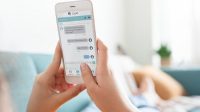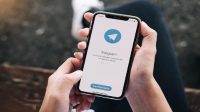Cara download Whatsapp di laptop mungkin sudah biasa, tapi bagaimana dengan cara download Telegram di laptop? Tentu saja masih banyak orang yang belum tahu hal ini.
Ttelegram adalah salah satu aplikasi perpesanan instan yang berbasis cloud memungkinkan penggunanya buat berkomunikasi lewat chatting. Pesan yang dikirim bisa berbentuk teks, suara, video, gambar, bahkan dokumen yang dapat dikirim atau diterima dari pengguna lain secara gratis dan aman melalui internet.
Dalam pemakaiannya, Telegram dapat digunakan di berbagai perangkat mulai dari HP smartphone, tablet, ataupun pada laptop. Bagi kamu yang akan menggunakan Telegram di perangkat laptop, maka pertama-tama pengguna harus mengunduh terlebih dahulu aplikasinya lalu memasangnya.
Adapun nama aplikasi Telegram khusus untuk perangkat laptop dan sejenisnya dinamakan Telegram Desktop yang disesuaikan pada saat download atau unduh berdasarkan dari system operasi yang digunakan. Untuk lebih jelasnya, berikut penjelasan mengenai cara download telegram di laptop dengan mudah!
Daftar Isi
Cara Download Telegram di Laptop

Sebetulnya ada beberapa cara yang bisa kamu coba jika mau download Telegram desktop. Kamu bisa mendapatkannya dari situs web resmi Telegram, melalui Microsoft Store, App Store, atau bisa juga dari situs web pihak ketiga yang menyediakan secara khusus file instalasi Telegram Desktop.
Supaya kamu lebih memahaminya, berikut cara download Telegram di laptop dengan mudah berikut :
1. Download Telegram di Laptop Melalui Situs Web Resmi Telegram
Bagi kamu yang tak mau ambil pusing buat masuk ke toko aplikasi atau situs pihak ketiga, cukup kunjungi saja situs resminya.
Hal tersebut mengingat di situs web resmi Telegram ada instalasi Telegram Desktop yang disesuaikan dengan system operasi pada laptop yang kamu gunakan. Untuk lebih jelasnya, simak Langkah-langkahnya dibawah ini.
- Buka browser di laptop terlebih dahulu, kamu bisa menggunakan berbagai macam browser sesuai keingnan seperti Google Chrome, Safari, atau Mozilla Firefox.
- Jika kamu sudah masuk halaman depan pada browser tersebut, sekarang kunjungi laman berikut : https://desktop.telegram.org/downloads?setln=id
- Stelah terbuka dan terlihat halaman awal dari situs web tersebut, selanjutnya klik opsi “Unduh untuk Windows” atau “Unduh untuk Mac” sesuai dengan sistem operasi pada laptop yang kamu gunakan.
- Tunggu beberapa saat hingga file aplikasi Telegram Desktop untuk laptop Windows berformat “.exe” atau untuk laptop Mac berformat “.dmg” berhasil di unduh dan masuk pada folder Download.
- Selanjutnya, buka file tersebut di folder unduhan laptop kemudian lakukan pemasangan dengan mengikuti petunjuk yang muncul di layar laptop.
- Setelah terpasang, silakan daftar jika kamu belum memiliki akun Telegram atau bisa juga langsung login jika kamu sudah memiliki akun Telegram dengan menggunakan kamera atau kode QR.
2. Download Telegram di Laptop Lewat Microsoft Store atau App Store
Cara download Telegram di laptop selanjutnya yaitu lewat Microsoft Store maupun App Store. Metode ini bisa kamu coba jika sering menggunakan salah satu toko aplikasi di atas.
Namun pastinya kamu harus sudah mempunyai toko aplikasi tersebut untuk mengunduh beragam aplikasi yang tersedia, termasuk salah satunya adalah Telegram Desktop. Begini ulasannya :
- Setelah masuk pada toko aplikasi Microsoft Store atau Apple App Store, carilah aplikasi Telegram Desktop dengan menggunakan fitur pencarian yang tersedia.
- Klik ikon aplikasi Telegram Desktop yang muncul dari hasil pencarian.
- Tekan tombol “Dapatkan”, “Pasang”, atau “Unduh” untuk memulai proses pengunduhan dan pemasangan aplikasi Telegram Desktop.
- Tunggu hingga proses selesai dan ikuti petunjuk yang muncul di layar laptop kamu.
- Daftarkan diri kamu jika belum memiliki akun Telegram, atau bisa juga langsung login dengan memasukkan akun Telegram yang sudah kamu miliki sebelumnya memakai kamera atau kode QR.
3. Download Telegram di Laptop via Situs Web Pihak Ketiga
Cara ini bisa kamu lakukan dengan syarat situs dari pihak ketiga tersebut terpercaya dan tidak menyebarkan spam atau virus pada file instalasi Telegram Desktop. Begini ulasan cara download Telegram di laptop via situs web pihak ketiga :
- Buka browser di laptop kamu terlebih dahulu dengan menggunakan browser pilihan sesuai keinginan.
- Selanjutnya masuk pada salah satu web pihak ketiga pilihanmu. Untuk web pihak ketiga, contohnya adalah CARAMIAW.
- Setelah masuk pada situs yang kamu tentukan, sekarang cari file instalasi Telegram Desktop yang sesuai dengan sistem operasi laptop yang kamu pakai lewat fitur pencarian atau menu yang tersedia di situs web tersebut.
- Klik tombol “Unduh”, “Download”, atau sejenisnya untuk memulai proses pengunduhan file instalasi agar file nya masuk pada folder Download.
- Lanjutkan dengan membuka file instalasi yang telah terunduh di folder unduhan laptop kamu selanjutnya lakukan pemasangan dengan care mengikuti petunjuk yang muncul di layar laptop Langkah demi Langkah.
Langkah-langkah mengaktifkan Telegram Desktop
Setelah berhasil mengunduh dan memasang Telegram Desktop di laptop kamu dengan salah satu dari tiga cara download Telegram di laptop yang sudah kita bahas diatas. Maka selanjutnya kamu perlu melakukan langkah-langkah untuk mengaktifkan dan menggunakan aplikasi Telegram Desktop di laptop, yaitu:
- Buka aplikasi Telegram Desktop di laptop kamu yang sudah terpasang.
- Selanjutnya buka aplikasi Telegram di HP atau tablet kamu.
- Pilihlah menu “Setelan” atau “Pengaturan” di aplikasi Telegram.
- Pilih opsi “Perangkat Terhubung”.
- Arahkan kamera HP atau tablet kamu ke kode QR yang muncul di layar laptop.
- Tunggu beberapa saat hingga muncul halaman utama dari akun Telegram milikmu pada Telegram Desktop.
Demikian beberapa cara download Telegram di laptop beserta langkah-langkahnya yang dapat kamu coba dari ketiga metode di atas.
Apa Saja Fitur-fitur yang Ada di Telegram Dekstop?
Jika kamu mau menggunakan Telegram desktop, penting sekali untuk memahami beberapa fitur menarik yang bisa kamu dapatkan di Telegram desktop. Ini dia ulasannya :
1. Menawarkan Fitur Lebih Canggih dan Lengkap
Ada beberapa fitur unggulan Telegram yang bisa kamu dapatkan, antara lain :
- Grup chat dengan kapasitas hingga 200 ribu anggota.
- Channel publik dengan jumlah pengikut tak terbatas.
- Bot yang dapat membantu pengguna melakukan berbagai macam aktivitas, seperti bermain game, memesan makanan, atau mengirim stiker.
- Secret chat yang menggunakan enkripsi end-to-end dan dapat dihapus secara otomatis jika sudah selesai chatting.
- Pesan suara yang dapat diubah menjadi teks.
- Pesan video yang dapat diputar dengan kecepatan berbeda.
- Panggilan suara dan video dengan kualitas tinggi dan hemat data.
- File sharing tanpa batas ukuran dan jenis.
- Cloud storage yang memungkinkan pengguna mengakses pesan dan file dari perangkat mana saja.
- Tema yang dapat disesuaikan sesuai dengan selera penggunanya.
2. Memiliki Kelebihan dan Kekurangan Aplikasi Telegram di Hp
Beberapa kelebihannya diantaranya:
- Dapat mengetik pesan dengan lebih cepat dan nyaman menggunakan keyboard laptop.
- Kamu bisa melihat layar yang lebih besar dan jelas menggunakan monitor laptop.
- Bisa menghemat kuota data seluler Anda dengan menggunakan koneksi Wi-Fi di laptop.
- Dapat melakukan multitasking dengan lebih mudah dengan membuka aplikasi lain di laptop yang sedang digunakan.
Beberapa kekurangannya adalah:
- Wajib bawa HP atau tablet bersama laptop kamu untuk menggunakan Telegram Desktop.
- Harus memastikan bahwa ponsel atau tablet yang kamu gunakan memiliki koneksi internet yang baik dan baterai yang cukup untuk menjaga Telegram Desktop tetap aktif.
- Tidak dapat menggunakan fitur sticker, status, atau pembayaran di Telegram Desktop.
- Tidak dapat mengubah nomor telepon, nama pengguna, foto profil, atau informasi lainnya di Telegram Desktop.
Demikian ulasan terkait cara download Telegram di laptop yang bisa kamu lakukan untuk menggunakan Telegram lebih praktis dan leluasa di laptop.